Tenga tranquilidad y ayude a crear un espacio en línea seguro para su hijo usando los controles parentales de Android o iOS
Estás a punto de darle a tu hijo su primer teléfono inteligente . Si bien su hijo estará encantado con su nuevo dispositivo brillante usted comienza a preguntarse cómo evitar que el niño pase todas las horas del día pegado al dispositivo. Lo más probable es que en algún momento del camino empiece a descubrir el mundo de los controles parentales en línea.
Tanto los dispositivos Android como iOS ofrecen varias funciones para que los padres y tutores controlen los dispositivos de sus hijos incluido el tiempo de pantalla. Sin embargo, navegar por estas funciones (administrar el tiempo de inactividad, los límites de la aplicación y el contenido) puede ser bastante abrumador, especialmente si recién está comenzando con las funciones.
Es por eso que nos sumergimos profundamente en él para brindar una descripción general adecuada de todo lo que necesita saber.
El nuevo dispositivo de tu hijo: una guía paso a paso
Como se mencionó hay mucho por lo que pasar y probablemente sea mejor que configure el nuevo teléfono de su hijo antes de entregárselo. De esa manera tan pronto como lo tengan en sus manos, pueden jugar todo lo que quieran, ¡o tanto como les permitas!
Por supuesto el dispositivo que usa y el que le está dando a su hijo harán que configure los controles parentales de manera diferente. Pero tenga la seguridad de que cualquiera que sea la combinación de dispositivos Android e iOS, siempre hay una solución.
Mejora la seguridad de tu familia con un completo software de seguridad móvil y control parental .
Le diste a tu hijo un teléfono Android:
- Antes de encender el nuevo dispositivo de su hijo, cree una cuenta de Google para él si aún no tiene una. Depende de uno de los padres o tutores ayudar a los niños a administrar sus cuentas. Cuando ingrese la fecha de nacimiento de su hijo, Google solicitará automáticamente su correo electrónico para vincular ambas cuentas.
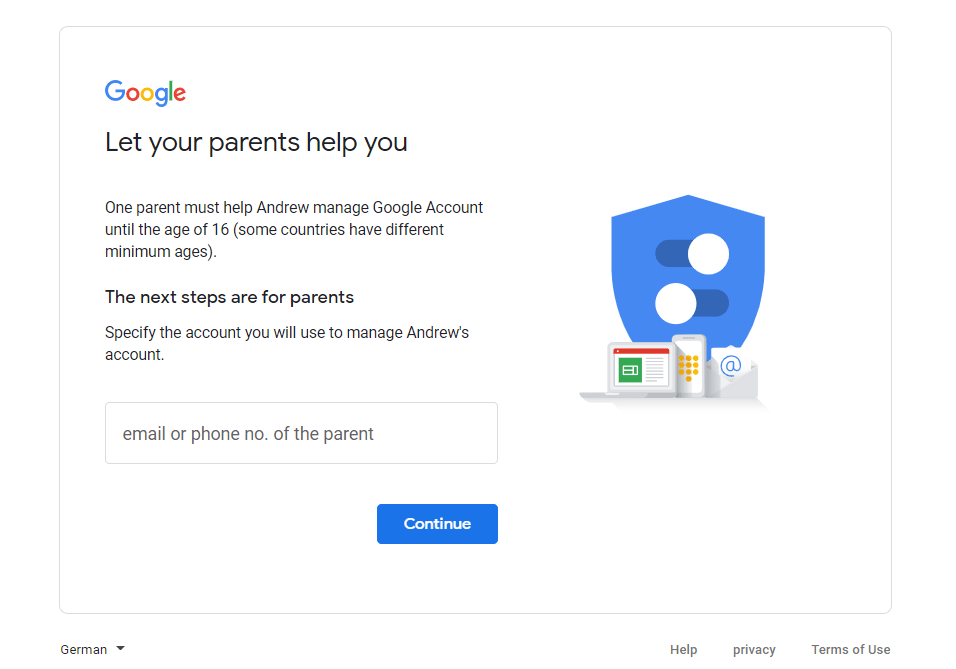
- Tan pronto como termine, vaya a su teléfono (Android o iOS) y descargue Family Link , la aplicación de Google para administrar todas las funciones de control parental. Inicie sesión con el mismo correo electrónico que utilizó para vincular la cuenta de su hijo.
- Ahora puede encender el nuevo teléfono e ingresar los detalles de inicio de sesión del niño. Google reconocerá esto como un teléfono para un niño y solicitará su inicio de sesión como padre y le dará permiso para configurar el dispositivo.
- En este punto, Google te mostrará varias funciones para que decidas qué funciones se pueden realizar en ese dispositivo. Revise si desea dar permiso a su hijo para usar todas las aplicaciones preinstaladas y elija la clasificación PG adecuada para los medios apropiados para su edad. Puede activar Google SafeSearch para ocultar contenido explícito y restringir el acceso a sitios web específicos o, al revés, permitir el acceso solo a sitios web específicos. También puede habilitar “ver la ubicación de su hijo” para que pueda verificarla en cualquier momento en su dispositivo. No se preocupe: todas estas funciones se pueden cambiar y activar y desactivar más tarde a través de Family Link en su dispositivo.
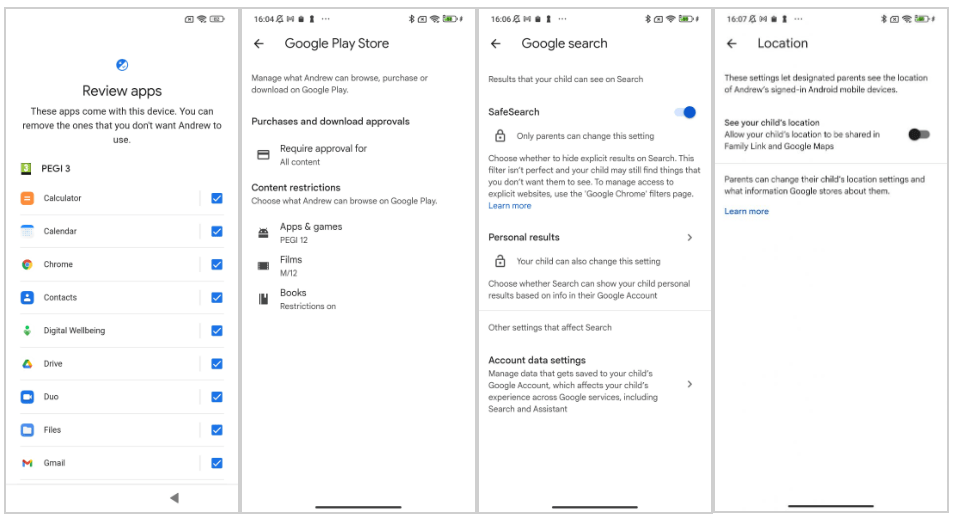
- Tan pronto como haya realizado el primer ajuste, vuelva a su dispositivo y abra Family Link. (En este caso, usamos un iPhone).
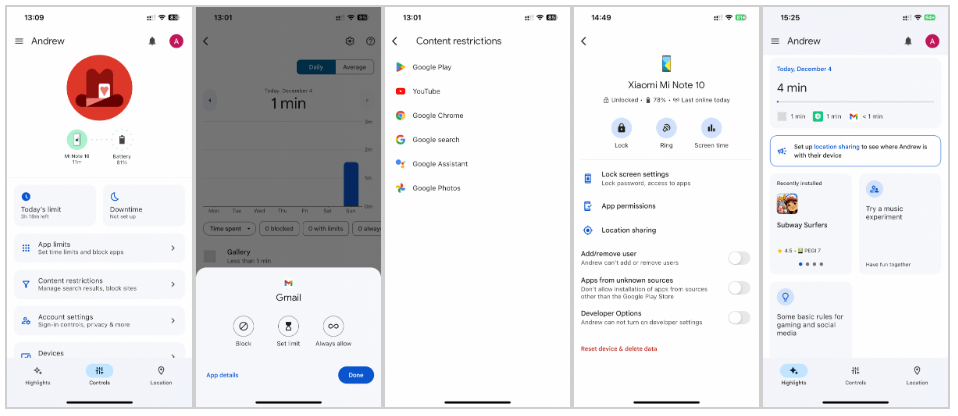
- Este es el espacio donde puede administrar todas las funciones y la actividad de su hijo en su dispositivo. Desde tu propio teléfono, puedes configurar cuánto tiempo se puede dedicar diariamente a cada aplicación, el tiempo de inactividad o restricciones específicas de contenido en Google Play o Chrome. Por ejemplo puede optar por solicitar su permiso para que su hijo descargue aplicaciones o incluso limitar los sitios web que puede visitar. También puede bloquear el acceso a su teléfono (excepto para llamadas y aplicaciones específicas que decida) y puede ayudarlo a encontrar su dispositivo en “ring” o verificar su ubicación.
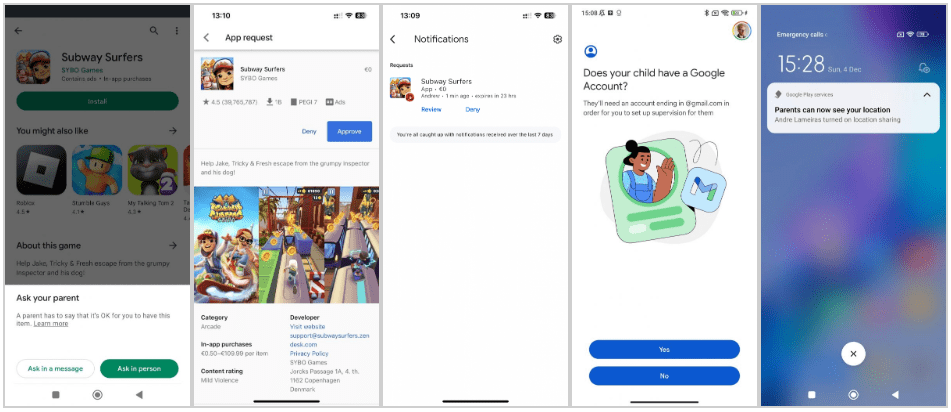
Le diste a tu hijo un iPhone
- Si tiene un teléfono Android, puede aprovechar Family Link descargándolo en su dispositivo y en el iPhone de su hijo. No tendrá acceso a todas las funciones pero será particularmente útil para administrar las restricciones de contenido en los servicios de Google, como YouTube, Chrome o la Búsqueda de Google. Para todas las demás funciones de Screen Time y control de aplicaciones puede configurarlas directamente en el iPhone de su hijo, en “Screen Time” en la aplicación “Configuraciones” y protegerlas con un código PIN para que no se modifiquen sin su supervisión. Si este es su caso, le sugerimos que cree una cuenta de iCloud antes de configurar el iPhone de su hijo. Incluso si no posee su propio dispositivo Apple, puede usar iCloud para los detalles de pago y otras configuraciones de Compartir en familia.
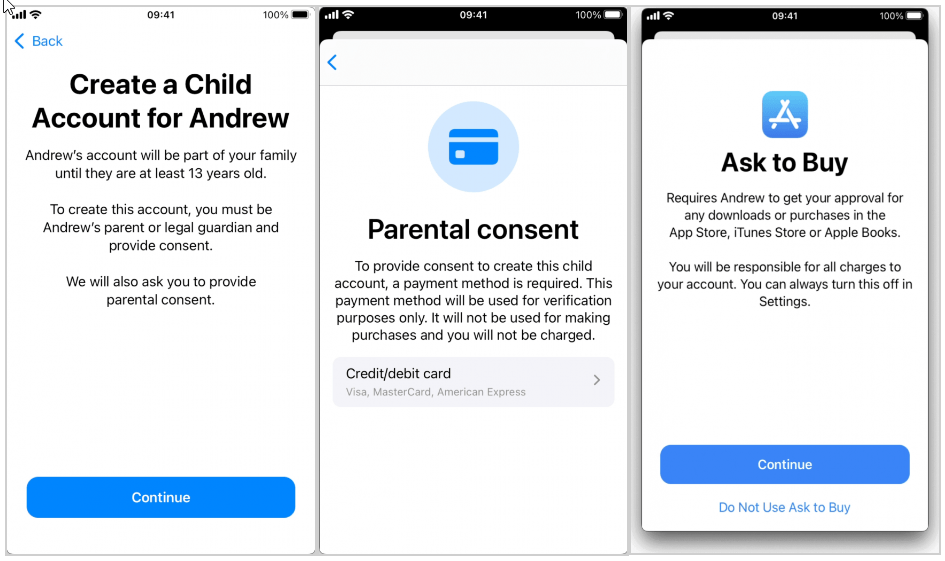
- Si además tienes un iPhone el proceso se vuelve mucho más sencillo. Encienda el iPhone del niño para comenzar a configurarlo. Además de la información de iCloud también se le solicitará que ingrese la información de pago para continuar.
- Una vez que el nuevo iPhone esté listo regrese al suyo a Configuración y toque “Tiempo de pantalla”. Desplácese hacia abajo y elija el nombre de su hijo en Familia. Toque “Activar tiempo de pantalla” luego toque “Continuar”.
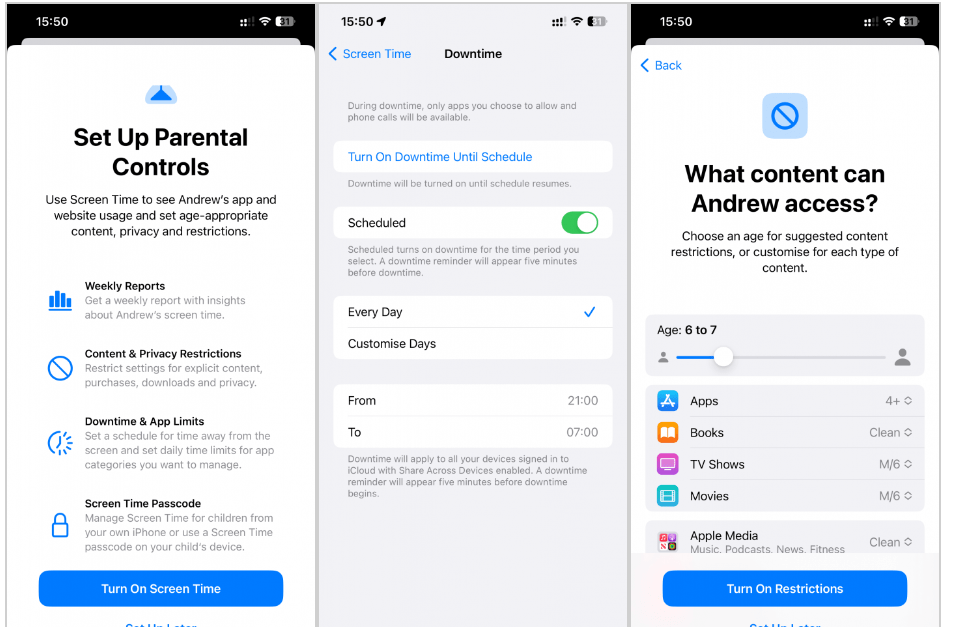
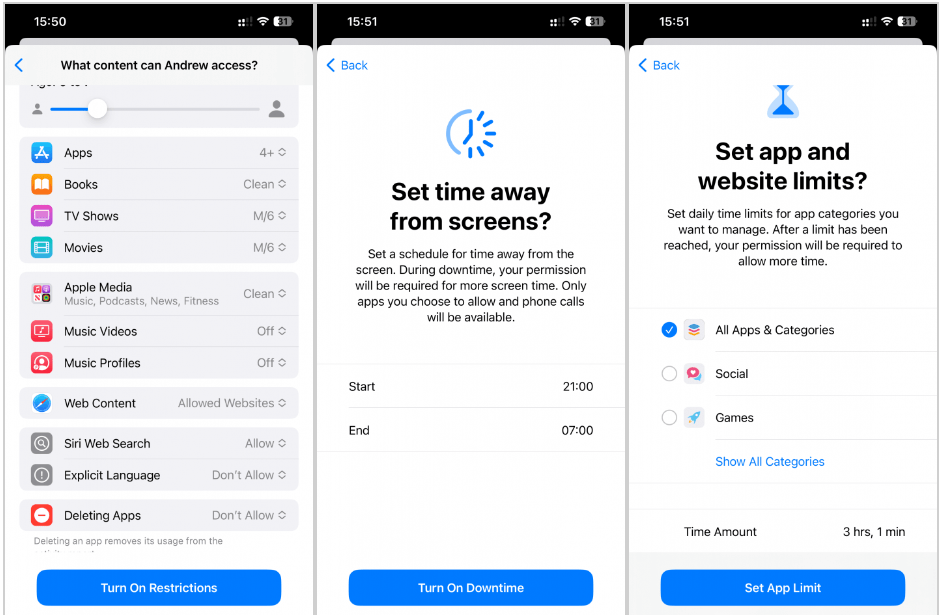
Aquí puede administrar todas sus configuraciones de supervisión. Configure el cronograma de tiempo de inactividad, el contenido al que pueden acceder según su grupo de edad y los límites para las diferentes aplicaciones que tienen instaladas. También puede solicitar la aprobación o denegación de la instalación de ciertas aplicaciones. Todas sus configuraciones estarán protegidas con un código de acceso para que no se puedan cambiar sin su conocimiento.
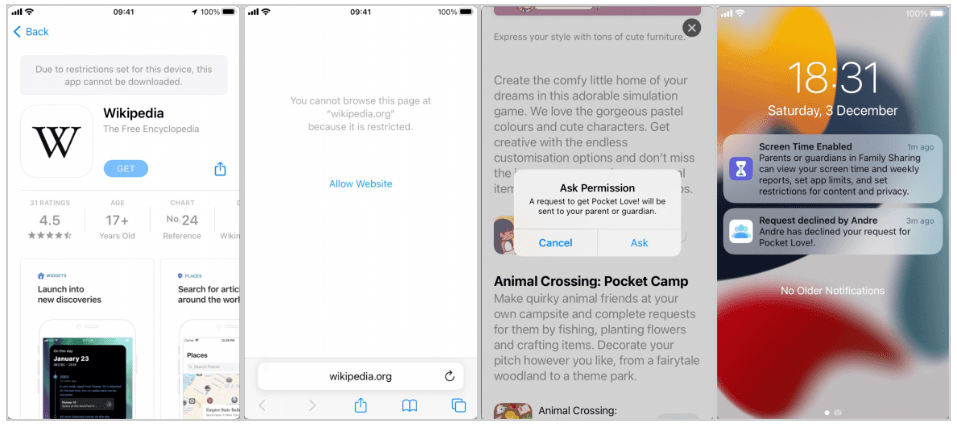
- Puede acceder a la ubicación del dispositivo de su hijo mediante la aplicación “Find My”.
- Consejo adicional: no intente entregar un dispositivo Apple usando su inicio de sesión de iCloud a un niño. Las mismas restricciones de tiempo de pantalla y aplicaciones también se aplicarán a su propio iPhone y cualquier otro dispositivo que haya iniciado sesión con la misma ID de Apple.
¿Qué más puedo hacer para proteger la vida digital de mi hijo?
Es un desafío diario para los padres y tutores proteger a sus hijos de daños en línea a medida que crecen en la era digital. Aquí hay algunos consejos más para ayudarlo a guiarlo en la dirección correcta:
- Como padre o tutor es importante que su hijo sea consciente de los riesgos de estar en línea . Trate esto de la misma manera que explica la necesidad de estar atento a los automóviles al cruzar una calle o no hablar con extraños en la calle.
- La educación es clave. Explicar cómo usar un teléfono inteligente; decidir sobre las reglas de uso.
- Explique la necesidad de cuidar su presencia en línea desde una edad temprana. Cuanto antes esto sea una preocupación más fácil será manejarlo en el futuro .
- Use las mismas aplicaciones que sus hijos para que pueda detectar riesgos específicos.
- Explique la importancia de la privacidad de los datos y por qué es importante, incluida la privacidad de sus amigos cuando se trata de dar su consentimiento para tomar fotografías y compartirlas en plataformas en línea y redes sociales .
- Mejora el juego de seguridad de tu familia con un completo software de seguridad móvil y control parental .
fuente: https://www.welivesecurity.com/2022/12/19/how-set-up-parental-controls-childs-new-smartphone/

Es un conocido experto en seguridad móvil y análisis de malware. Estudió Ciencias de la Computación en la NYU y comenzó a trabajar como analista de seguridad cibernética en 2003. Trabaja activamente como experto en antimalware. También trabajó para empresas de seguridad como Kaspersky Lab. Su trabajo diario incluye investigar sobre nuevos incidentes de malware y ciberseguridad. También tiene un profundo nivel de conocimiento en seguridad móvil y vulnerabilidades móviles.
Envía tips de noticias a info@noticiasseguridad.com o www.instagram.com/iicsorg/
También puedes encontrarnos en Telegram www.t.me/noticiasciberseguridad









